Windows lnk ワークスペース
2020年6月22日
Windows 10には Windows 10に付属する様々なアプリケーションがありますが、それらのアプリケーションの内で、その多くはほとんど使うこともないものがあります。
実際のところ静吉もこんなアプリケーションがあるんだって知ったものがいくつもあります。そんなアプリケーション内でも使えるものを取り出してご紹介したいと思います。
今回ご紹介するのは Windows lnk ワークスペースです。

Windows lnk ワークスペースってなに?
Windows lnk ワークスペースというものが何かは、 Microsoft のこちらのページに説明があります。
https://support.microsoft.com/ja-jp/help/17207/windows-10-use-windows-ink
説明を読むと『Windows Ink ワークスペースでは、ペンを使ってアイデアを共有したり、スクリーンショットに描画したりできます。』とあるのですが、何ができるのかよく分かりませんので使いながら試してみたいと思います。
まずは Windows lnk ワークスペースなるものはスタートメニューの中にはありません。それではどのようにして利用するかというと、タスクバーを右クリックして表示されるメニューから起動します。
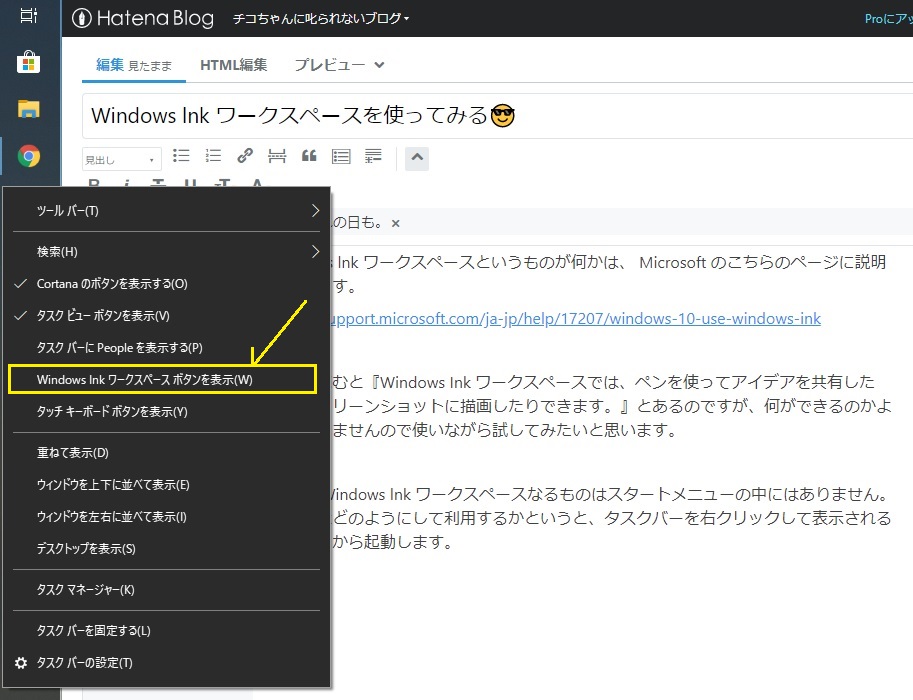
黄色い四角部分をクリックします。
その後タスクバーに Windows lnk ワークスペースアイコンが表示されます。
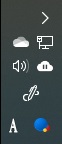 ペンアイコンがそうです。
ペンアイコンがそうです。 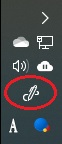 赤丸で囲ってみました。
赤丸で囲ってみました。
これが Windows lnk ワークスペースアイコンです。
クリックするとこんな表示が出ます。

左のグレイアウトしている「インストールしています」のメッセージ部分は、このPCでは使用できないという意味です。アプリのメニューバーでも文字が灰色になっているとそのコマンド(操作)は現在出来ない意味になるのと同じです。
この場合は多分タッチ式モニタが使えるようなPCでないと何かの機能が使えないのだと思います。つまりMicrosoft ホワイトボードの機能が使えないのです。手書きも出来るホワイトボードが一番面白そうなのにです。
…使えないじゃん!
本当に😅
タッチパネルではないPCで何が出来るか
Windows lnk ワークスペースアイコンをクリックで表示される先程の小さなパネル。

右側の「全画面表示領域の切り取り」ができます。
これは Print Screen キーを押しても同じことが出来ます。
※枠内↓はマルチモニタの場合なのでマルチモニタ出ない場合は読む必要はありません。
マルチモニタにしているとき [Print Screen] キーではすべてのウィンドウがスクショされてしまいます。アクティブウィンドウのみスクショしたいときは [Ctrl] + [Alt] + [ Print Screen] キーとなります。
Windows lnk ワークスペースアイコンで「全画面表示領域の切り取り」はメインモニタのみです。というか「全画面表示領域の切り取り」は、多分タスクバーが表示されているウィンドウだけだと思います。
早速試してみましょう。
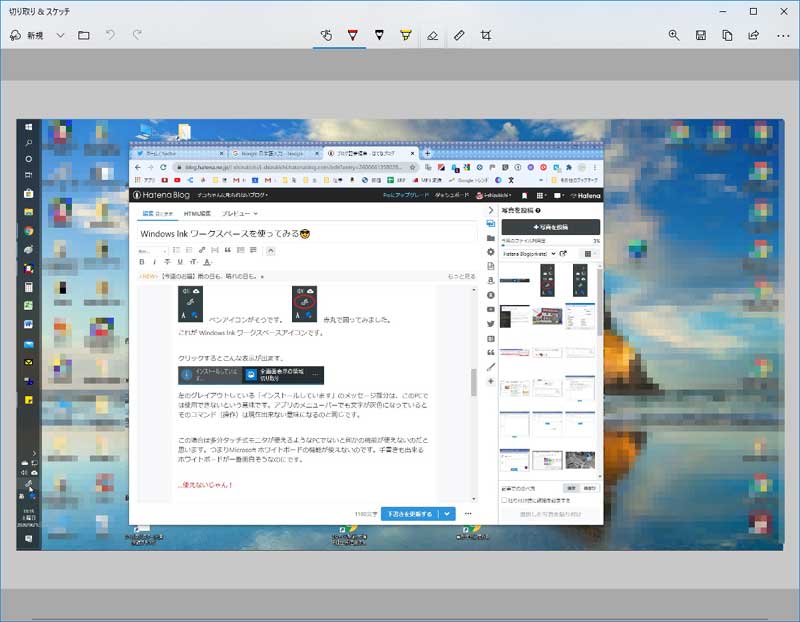
※デスクトップにごちゃごちゃとショートカットアイコンがたくさんあるのでモザイクを使用しました😅
こんなふうに「全画面表示領域の切り取り」が実行されます。
更には手書きも加えられますし、面白いことにはものさしが使えて線が引けることです。ものさしの角度はマウスのホイールを回して調整します。
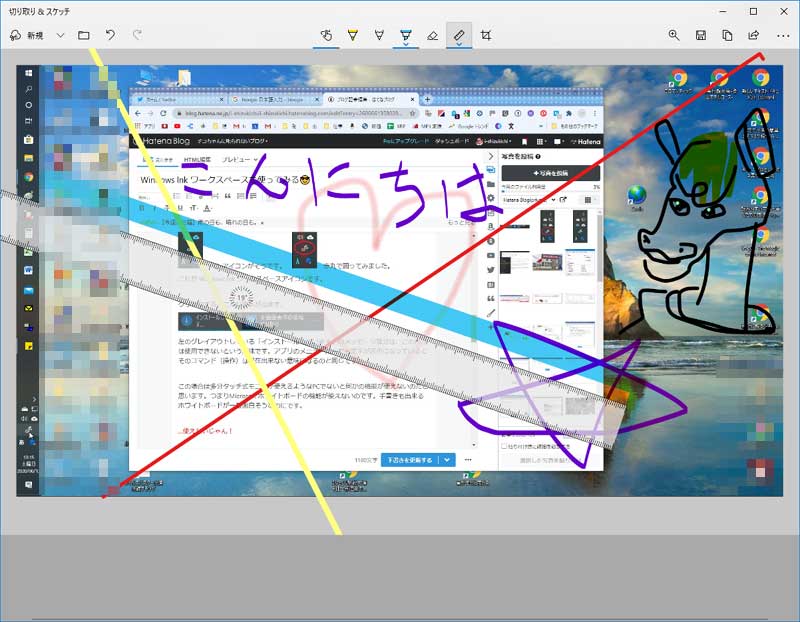
色々と書き加えていたずらをしてみました。
「全画面表示領域の切り取り」画面にはレイヤーがかかっているので、書いた文字を消しゴムで消しても切り取った画面にはそのままです。消しゴムは書き加えたを部分をクリックすることで消してくれます。
消しゴムにして例えば「あ」だと、「あ」は1領域なので「あ」を一回クリックで全部消えます。「い」だと領域がが離れているので二回クリックです。
「全画面表示領域の切り取り」で何に役に立つかといえば、他者になにかデスクトップ上のことを説明するときに役に立つかなと思いますが、とくに思いつく役立つアイディアは浮かびませんので、ご利用できるアイディアを各自で考えてみてください。
おわりに
結果的に役に立つのかたたないのかわからない「Windows lnk ワークスペース」ですが、今現在のデスクトップをスクリーンショット*1でなにか説明する上において手書きも加えられるので、ブログ記事作成などで役に立つこともあると思います。
先に書いたようにPCでのスクショは [Print Screen] キー で可能です。
アクティブウィンドウだけをスクショしたいときは [Ctrl] + [Alt] + [Print Screen] キーとなります。
Windows使いであれば、この二つのコマンドはぜひ覚えておくと便利かなと思います。
この記事は 中高年の星☆爺婆の太陽 静吉がお届けしました😎
◇◇◇◇◇
Amazon.co.jpアソシエイト





